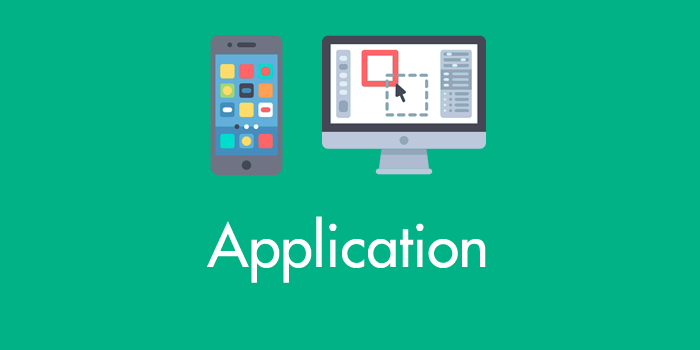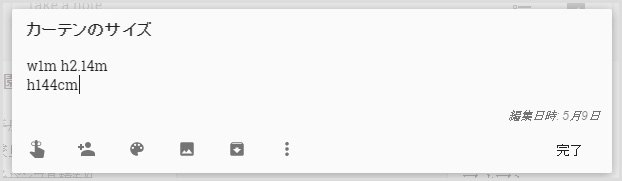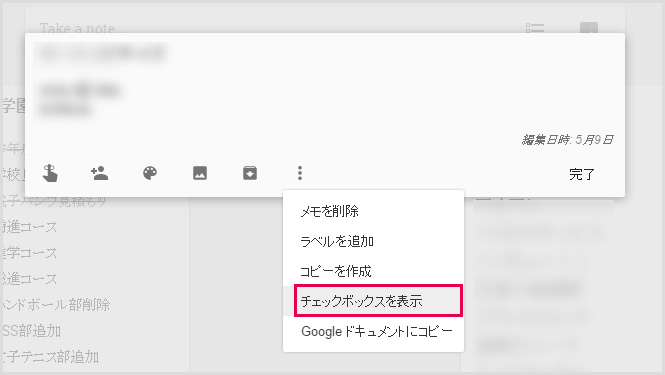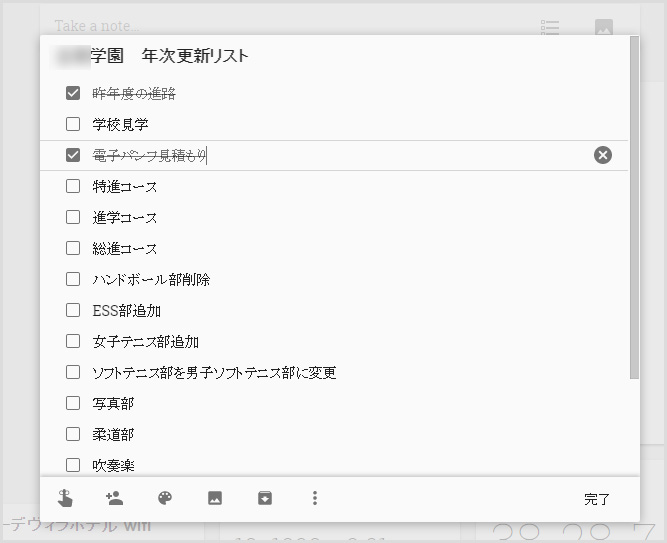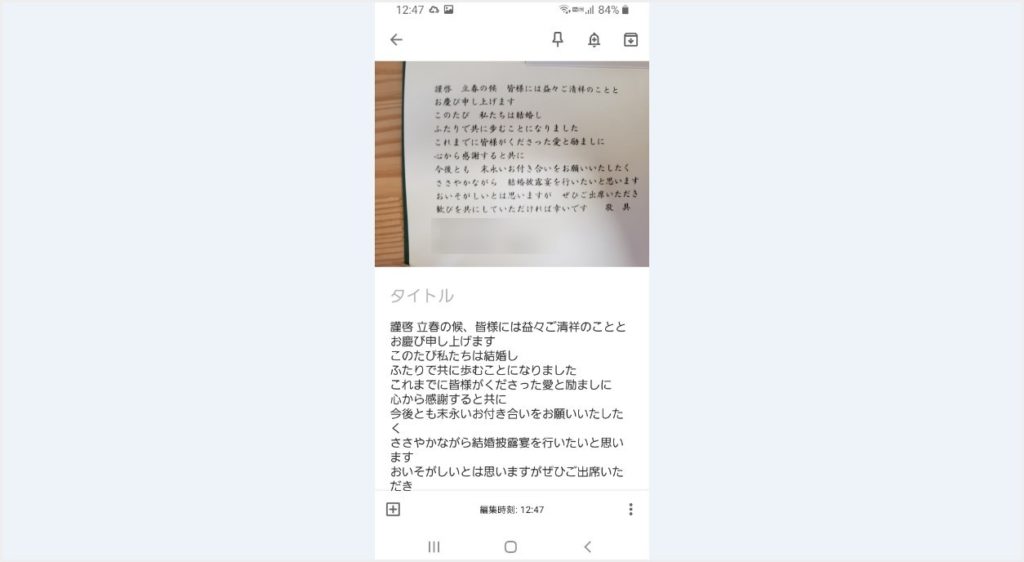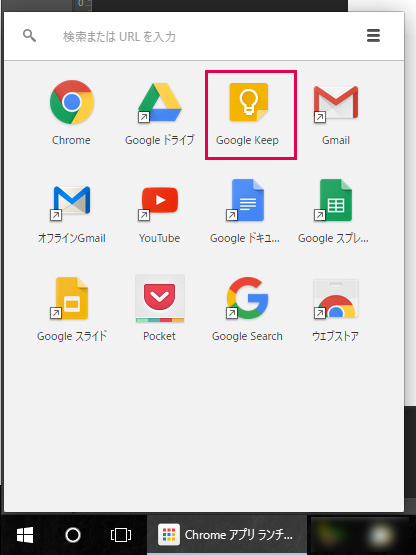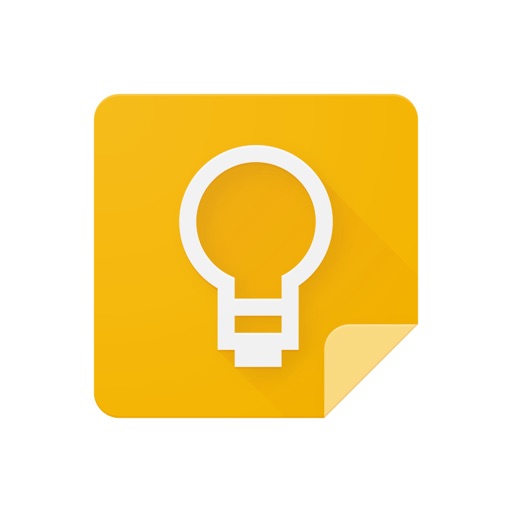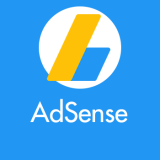皆さん Google Keep 使っていますか? ぼくはかなり常用していて、買い物に必要なちょっとしたメモや仕事の走り書き的メモなど、重要度がそこまで高くないメモは Google Keep 重要なメモは OneNoteと使い分けています。
今回は個人的に神アプリだと思うGoolgle keepの便利な使い方で、チェックボックスリストを使ったTodo管理を紹介したいと思います。
普段は走り書き程度のメモで利用しています
これはつい先日、カーテンを買った時に部屋のカーテンサイズを測ってメモしたものです。ぼくは日頃Google Keepをこんな感じで利用しています。
やはりGoogle Keep のほうが Evernote よりも断然速いスピードで展開してメモれますからスマートフォンでさっとメモするならGoogle Keepに軍配があがります。
チェックボックスリストは仕事のTodoで大活躍
ぼくは Google Keep のTodoを以下のように利用しています。
ウェブサイトの更新する箇所がたくさんあると、どこを更新したか、忘れている箇所がないかがよくわからなくなっちゃうんです・・・しかしGoogle Keepのチェックボックス機能を使うとスムーズに更新作業をこなせるんです。
画像のように、やらなきゃいけないことをリストアップしておき、完了した作業にチェックをいれると自動的に打ち消し線を引いてくれるので大変わかりやすいのです。
全て終わったあとは、クライアントがOKを出してくれるまで取っておいて、その後削除します。たったこれだけのことなんですが、恐ろしく便利なのですよっ!!
写真のにある文字をデジタルテキスト化する
Google Keep の機能を使うと、スマホのカメラで撮影した写真に映っている文字を、簡単にデジタルテキスト化することができます。
やり方は別記事にて詳しく丁寧に紹介していますのでお読みください。
あとがき
ぼくは別に今日やることをいちいちTodoするとか結構くだらないと思っているのですが、まとめる書類がたくさんあったり買う商品が多かったりする時など、突発する瞬間的なTodoに対して、このGoogle Keepのチェックボックス機能は威力を発揮します。
また、PCで利用する際に「Chrome アプリランチャー」を入れておくとタスクバーからすぐにGoogle Keep単独で起動できるので更に便利ですよっ!!
というわけで今回は「Google Keepのチェックボックス機能は超便利」という内容でお送りいたしました。